Le cinque funzioni più utili in Nova Launcher per Android

Nova Launcher è un preferito non ufficiale dai fan per gli utenti Android e, a ragione, è pieno zeppo di funzionalità di personalizzazione per aiutare gli utenti fai in modo che Android cerchi come vogliono. Ma è anche pieno di utili funzioni per risparmiare tempo che possono semplificarti la vita. Ecco cinque dei nostri preferiti.
Crea le icone della schermata iniziale Fai doppio uso con le azioni di scorrimento
In realtà ci siamo già dedicati a questo, ma è così utile che è assolutamente che vale la pena menzionare ancora. Fondamentalmente, Nova ha una funzione che ti permette di scorrere su icone e cartelle per eseguire attività specifiche. Ad esempio, ho l'icona di Maps impostata per navigare automaticamente verso casa quando faccio scorrere il dito su di esso, l'icona del telefono per chiamare mia moglie e tutte le mie cartelle sono camuffate da icone singole, di nuovo, scorrendo per esporre il loro contenuto. Non è solo un modo per ottenere un po 'più di funzionalità dalle icone della schermata iniziale, ma anche un ottimo modo per dare al tuo dispositivo un aspetto generale più pulito.
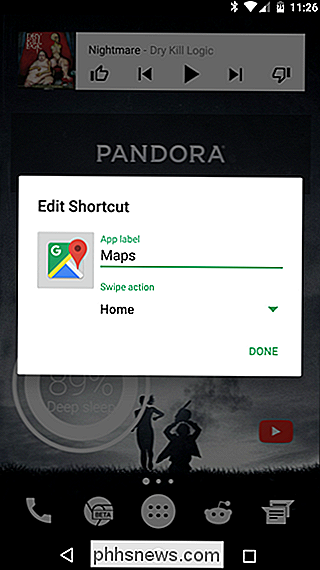
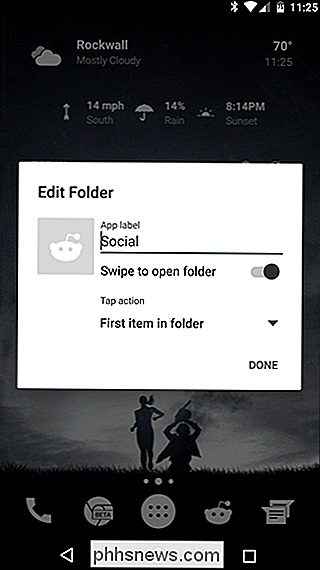
Per abilitare questa funzione, è sufficiente premere a lungo l'icona ( o cartella) a cui desideri aggiungere un'azione aggiuntiva e modificare il menu "Swipe action". Poiché questa è probabilmente la più versatile di tutte le funzionalità di questa lista, puoi trovare un'esercitazione completa su come sfruttarla al meglio.
Crea scorciatoie a qualsiasi cosa con i gesti della schermata Home
Questo tipo di va mano -in-mano con la funzionalità di cui sopra, ma invece di semplicemente scorrere su un'icona, è possibile impostare Nova per eseguire azioni specifiche quando si eseguono determinati gesti sulla schermata iniziale. Ad esempio, se perdi la vecchia azione di avvio di Google Now di passare il dito dal pulsante Home, puoi impostare il gesto "scorri verso l'alto" sulla schermata iniziale di Nova per avviare Now. Oppure, se ti accorgi di lanciare spesso la videocamera, imposta uno sfioramento con due dita per visualizzarla all'istante. Ci sono davvero tantissime opzioni qui, e sono tutte altamente personalizzabili.
Per impostare i gesti in Nova, salta nel menu Impostazioni di Nova toccando l'icona "Impostazioni Nova" nel cassetto app. Da lì, scorri verso il basso fino a "Gesti e input", quindi a "Gesti". A ogni azione sono disponibili tre diverse categorie: Nova, App e Scorciatoie. Ognuno di questi è diverso dagli altri, con "App" che è la più semplice e intuitiva in questa sezione per lanciare un'app con un gesto.
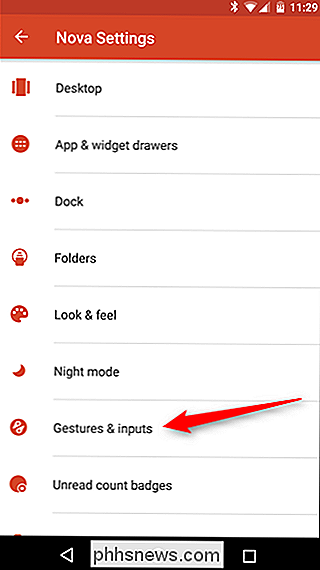
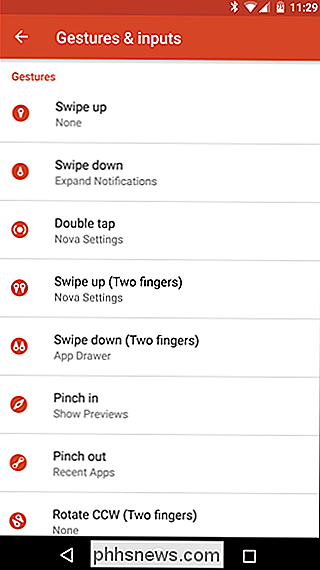
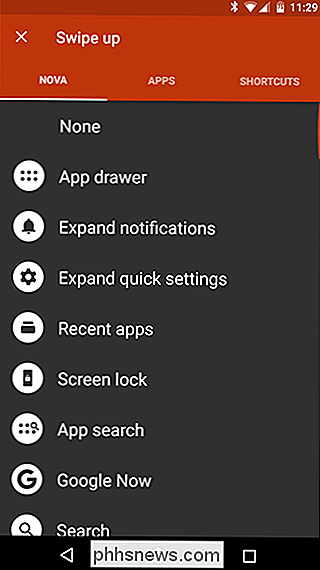
Le opzioni "Nova" e "Scorciatoie", tuttavia, sono molto di più potente, essendo quest'ultimo il più versatile del gruppo. Le azioni "Nova" sono tutte cose che riguardano Nova stessa: lanciare il cassetto delle app, espandere le notifiche o le Impostazioni rapide, bloccare lo schermo, ecc. Le opzioni "Scorciatoie", tuttavia, sono dove puoi impostare compiti molto specifici, come raccontare Nova per aprire una cartella Dropbox specifica, chiamare o inviare messaggi a un determinato contatto, creare un nuovo foglio di lavoro in Fogli Google e un lotto altro. La parte migliore è che queste opzioni cambiano in base alle app installate, in modo che possano essere personalizzate in base alle preferenze di ciascun utente. Scava in questa opzione per un po 'di tempo - non ci vorrà molto per capire che probabilmente lo avresti dovuto usare molto tempo fa.
Beef Up Your phone's Home Button
Questa funzione ha uno scopo: fare il tuo tasto home più utile Che tu sia su un dispositivo con un pulsante fisico, come il Galaxy S7 o qualcosa con navigazione sullo schermo, come il Nexus 6P, il pulsante Home può sempre usare un po 'più di amore.
Ecco come funziona: quando sei sulla schermata principale, Nova può eseguire un'azione personalizzata quando il pulsante Home viene nuovamente premuto. Ciò significa fondamentalmente da qualsiasi app, un doppio tocco del pulsante home può avviare un'app, eseguire un'azione o qualcosa di simile. Ad esempio, ho il mio impostato per avviare Google Now. Non sono un grande fan della nuova funzionalità di lunga durata (mi manca così tanto il gesto di scorrimento), ma in questo modo ottengo il meglio di entrambi i mondi: Now on Tap con una pressione prolungata e Google Now con un doppio toccare (o un singolo tocco dalla schermata iniziale).
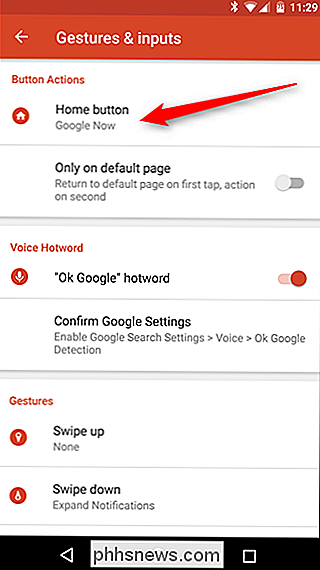
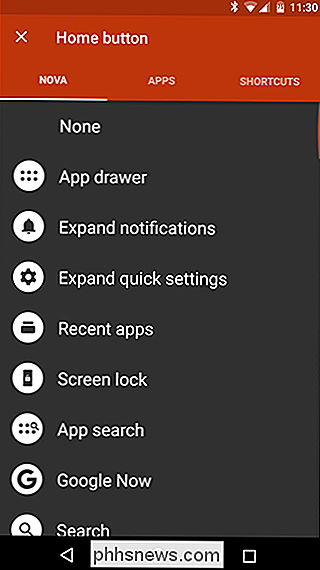
Certo, puoi impostare qualsiasi azione desideri. Chiama o invia messaggi a qualcuno con un tocco, avvia un'applicazione, naviga verso una posizione specifica, blocca il dispositivo e molto altro. Ancora una volta, questa è una funzione che vorresti approfondire.
Per accedere a questa impostazione, vai nel menu Impostazioni di Nova, quindi in "Gesti e input". La prima opzione in questo menu è "Azioni pulsanti", che è quello che stai cercando. Tocca l'opzione "Pulsante Home" ed esplora la distanza: prova combo diverse per vedere quale si adatta meglio al tuo modo di fare.
Imposta la schermata iniziale su "Modalità notte" automaticamente
CORRELATO: La luce artificiale sta distruggendo Il tuo sonno, ed è tempo di fare qualcosa al riguardo
Tutti quelli che conosco giacciono a letto fissando il telefono di notte. Lo so, lo so, non dovremmo, ma non vedo questa pratica cambiare presto. La buona notizia è che Nova può almeno rendere il tuo telefono notturno un piccolo più piacevole per gli occhi (e per chiunque stia dormendo accanto a te) cambiando i colori della barra di ricerca, cassetto delle applicazioni, icona del cassetto e cartelle in una modalità scura di sorta.
Questa funzione supporta alcune diverse modalità di programmazione: "Segui sistema", che seguirà qualunque impostazione della modalità notturna sia presente (questa funzione è disponibile solo in Android N); "Auto", che cercherà di impostare i tempi migliori in base alla posizione e al fuso orario; "Personalizzato", che consente di specificare quando è attivata la modalità notturna; e "Sempre", per coloro che desiderano sempre un tema oscuro.
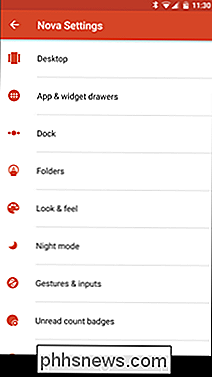
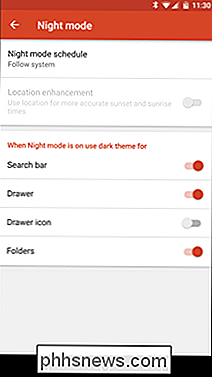
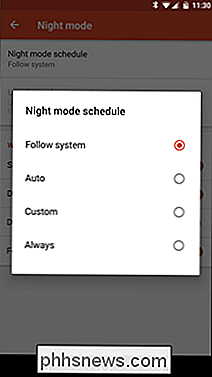
Puoi anche configurare ciascuna specifica impostazione individualmente, ad esempio, se non desideri che l'icona App Drawer cambi i colori, deseleziona la casella . Facile
Guarda cosa hai in attesa con i badge non letti
Vedendo quante notifiche ciascuna delle tue app più utilizzate ha è abbastanza facile se non si cancella il pannello delle notifiche, ma se non ti interessa lasciare la confusione nella barra di notifica, i badge non letti sono la tua risposta. Fondamentalmente, questo mette un piccolo badge in cima all'icona dell'app che specifica quante notifiche non lette avete (proprio come iOS fa per impostazione predefinita). In questo modo, non devi avviare l'app Gmail solo per vedere quanti messaggi non letti hai, né devi lasciare tutto ciò che si trova nel pannello delle notifiche. La parte migliore è che funziona anche con app come Facebook, anche se hai notifiche disabilitate nell'app stessa. È fantastico.
A differenza delle altre funzionalità in questo elenco, i badge non letti di Nova richiedono l'installazione di un'altra app prima che funzionino. Software TeslaCoil, gli sviluppatori di Nova Launcher, hanno un'app complementare creata appositamente per questo denominata TeslaUnread. Quando tenti di abilitare la funzione in Nova, questa verrà automaticamente indirizzata alla scheda Play Store se non hai installato l'app. In alternativa, puoi procedere e installarlo ora in modo che sia pronto.
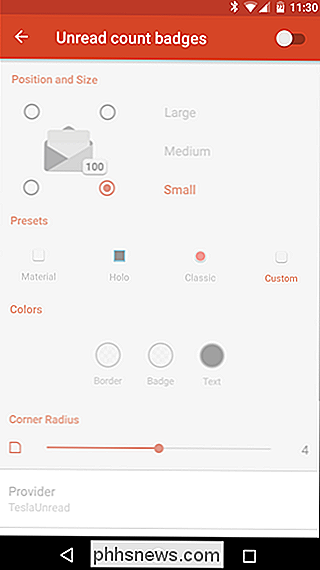
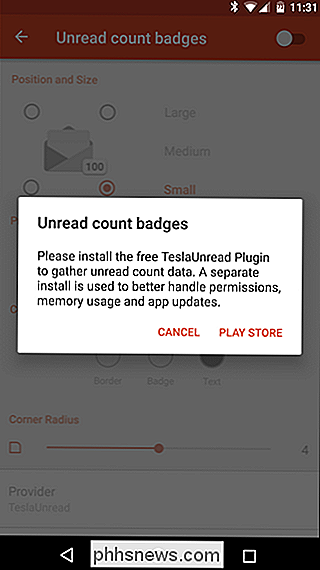
Per abilitare i badge non letti in Nova, vai nel menu Impostazioni (cassetto delle applicazioni> Impostazioni Nova) e scorri verso il basso fino all'impostazione "Distintivi non letti". C'è un interruttore nell'angolo in alto a destra, che abiliterà la funzione. Se non hai installato TeslaUnread, questo è dove ti chiederà di installarlo.
Puoi scegliere sia la posizione che la dimensione della notifica, ma in basso a destra con un font piccolo è l'opzione predefinita, e sembra per avere più senso per me, così l'ho lasciato. Puoi anche modificare l'aspetto e i colori della notifica, nonché il raggio degli angoli.
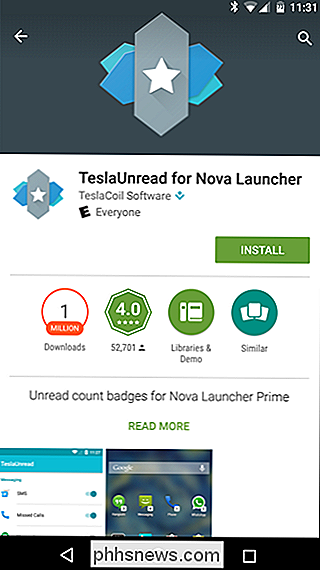
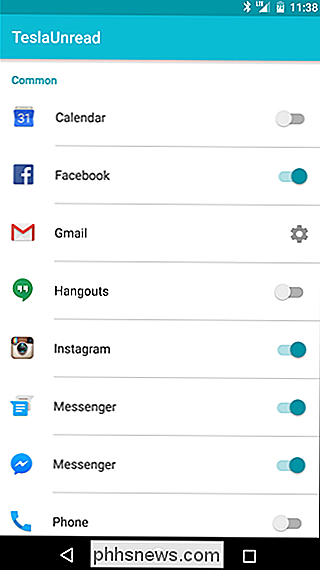
Infine, dovrai saltare alle impostazioni di TeslaUnread (c'è un collegamento rapido nella parte inferiore dell'impostazione Unread Count Badges in Nova) per specificare quali app mostrano i badge. Ad esempio, non pulisco mai la mia casella di posta elettronica, quindi non voglio che Gmail mostri un badge con 5.697 messaggi non letti. Ma voglio sapere quando ho un messaggio non letto in Messenger o qualcosa su Facebook, quindi ho entrambi quelli abilitati. Questa funzione può essere tanto ampia o stretta quanto vuoi, quindi gioca con essa e scopri cosa funziona per te. O non usarlo affatto! Qualunque cosa. Alcune persone odiano sapere cose. È fantastico.
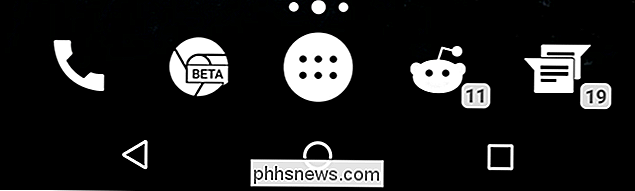
Se non sei ancora convinto, questo non è tutto ciò che Nova Launcher può fare: è uno degli strumenti più potenti che puoi ottenere su Android, permettendoti di cambiare il tema dell'icona, nascondere app dal cassetto delle app e molto altro. Inoltre, offre un'esperienza più simile ai telefoni con le interfacce utente personalizzate e chi può dire di no a questo?

Come creare piastrelle personalizzate per il menu Impostazioni rapide di Android
Android 7.0 Nougat offre molte nuove funzionalità e perfezionamenti alla tabella, come la possibilità di personalizzare il pannello Impostazioni rapide di Android con un riquadro personalizzato contenente commutazioni uniche e persino scorciatoie per app o web. L'introduzione della nuova API per le impostazioni rapide non solo rende possibile la personalizzazione del pannello, ma consente anche agli sviluppatori di creare strumenti personalizzati progettati appositamente per l'area Impostazioni rapide.

Tutti noi, a un certo punto, abbiamo premuto accidentalmente il tasto Bloc Maiusc o il tasto Bloc Num. Quindi, digiti una password e ti chiedi perché non funziona. Non sarebbe bello sapere a colpo d'occhio lo stato dei tasti Bloc Maiusc e Bloc Num? CORRELATO: Come fare in modo che Windows riproduca un suono quando premi Bloc Maiusc, Bloc Num o Bloc Scorr.


